別のパソコンで開いたらフォントが崩れた!そんな事態にならないように準備しておこう
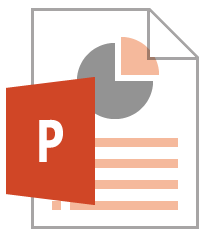
プレゼンでは、必ずしも自分のパソコンを使うとは限りません。
また、ファイルをメールに添付して上司やお客様などに見てもらうこともあるでしょう。
ファイルに使っているフォントが、ファイルを開くパソコンにはいっていない場合は、代替フォントに置き換わります。
そうすると、レイアウトが崩れたり、最悪の場合は文字化けしてしまったりすることもあるのです。
このような事態を防ぐための予防策をご案内します。
フォントが崩れないための予防策
- [ファイル]タブを開き、[オプション]をクリック。
- [PowerPointのオプション]ダイアログボックスの[保存]をクリック。
- [ファイルにフォントを埋め込む]ー[すべての文字を埋め込む]にチェックをつけ[OK]
これで、ほかのパソコンでも安心して開けるようになりました!
rericca
この方法は、まだ内容を編集する可能性があるときにおすすめです。
完全に仕上げている場合には、プレゼンテーションパックにするなどの手法もあります。
※ファイルにフォントを埋め込んだファイルは、埋め込んでいないファイルに比べ、サイズ(容量)が大きくなります。
The following two tabs change content below.


【講師、ITコンシェルジュ、ブロガー】
大学、専門学校の非常勤講師を経て現在はフリー。
オフィス系ソフトだけでなくIT全般の講習を中心に担当している。
ーー熊本県出身・血液型:B型・星座:うお座ーー
最新記事 by 坂本 実千代 (全て見る)
- 【PC初心者】簡単な方法で起動時間をスピードアップできるWindows基本技 - 2021/06/09
- 【パワポの初心者でも簡単マスター】基本~スライドショー実行まで - 2021/05/29
- 新生EdgeはGoogleChrome派にこそオススメ?!エッジとクローム徹底比較&「コレクション機能」の使い方も詳しく解説 - 2020/09/01
- Excel日付関数を極めよう!DATEDIF&TOFAY - 2020/07/03
- デスクトップの背景画像を表示しないようにする方法 - 2017/09/02
コメント
トラックバックは利用できません。
コメント (0)

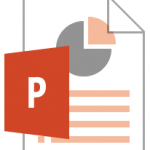

この記事へのコメントはありません。